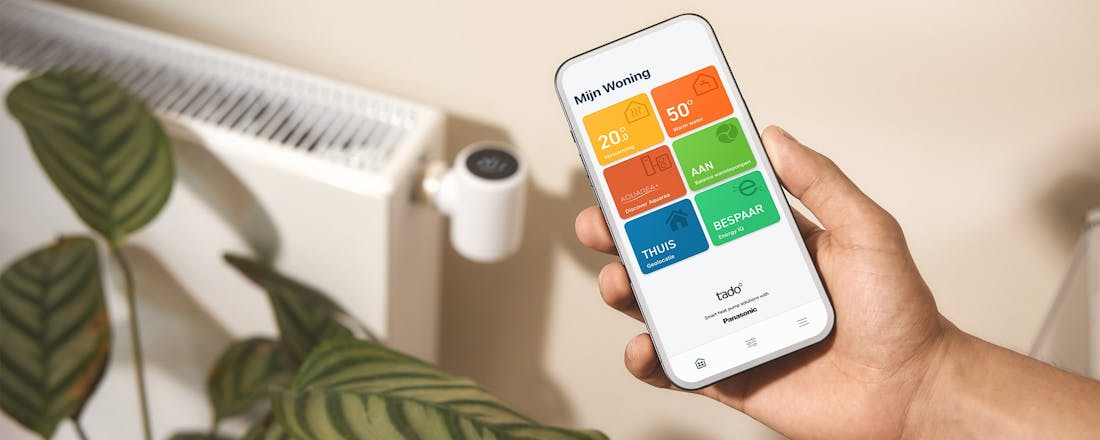10 manieren om je oude iPad te gebruiken
Elk jaar brengt Apple een nieuwe iPad uit - en elk jaar gaan iPad liefhebbers op zoek naar redenen waarom ze toch echt die nieuwe iPad nodig hebben. Als je al een Apple-tablet hebt, kan het lastig zijn om het vervangen van die oude iPad door de nieuwste versie te rechtvaardigen.
Maar wat als je die oude iPad nou eens kon hergebruiken, die verouderde tablet zonder Retina-display, snelle processor of 4G connectie? Dat kan. Hier zijn tien dingen die je met je oude iPad kunt doen zodat je zorgeloos een nieuwe iPad kunt gaan kopen.
1. Gebruik je iPad als extra monitor
Zou je willen dat je een slank, duur aanraakscherm had? Je kunt je oude iPad in een dergelijke monitor omtoveren door een simpele app en Wi-Fi verbinding te gebruiken. Air Display (10 dollar) werkt met een gratis desktop client (verkrijgbaar voor zowel PC als Mac) over een Wi-Fi verbinding om je iPad in een tweede (of derde, of vierde) monitor te veranderen.
Air Display is eenvoudig in te stellen: Installeer gewoon de desktop client, installeer de iPad app, en verbind ze met hetzelfde Wi-Fi netwerk. Je kunt dan met de rechtermuisknop op het Air Display icoon in de systeembalk klikken en je iPad selecteren om deze te verbinden met je computer. Air Display werkt net als een tweede monitor - je kunt de positie in het menu Display Settings aanpassen, en de desktop spiegelen - en je kunt nog steeds het aanraakscherm van je iPad gebruiken om op dingen te drukken.
2. Monteer je iPad in je auto
Wie heeft er een fancy ingebouwd infotainment systeem nodig wanneer je een oude iPad hebt?
Je kunt je iPad op twee manieren in je auto monteren: Voorin, waar de bestuurder het apparaat kan gebruiken om adressen op te zoeken, muziek af te spelen, en streaming video te bekijken (dat moet je natuurlijk niet doen terwijl je aan het rijden bent), of achterin, zodat passagiers video's kunnen bekijken of spelletjes kunnen spelen.
©PXimport
Als je de iPad voorin monteert, overweeg dan om te investeren in een autohouder van RAM Mounts. RAM heeft verschillende houders die je aan verschillende onderdelen van je auto kunt bevestigen - de voorruit, de rail van de stoel, of de passagiersstoel, bijvoorbeeld - afhankelijk van waar je de iPad wilt hebben.
Als je de iPad aan de achterkant van een stoel wilt bevestigen, overweeg dan de ModulR's Car Headrest Strap (20 dollar). Deze band kan worden vastgemaakt aan alle ModulR iPad hoezen en kan aan de hoofdsteun worden vastgemaakt, zodat je kinderen video, spelletjes of andere entertainment apps kunnen gebruiken.
Als je op zoek bent naar iets wat nog meer geïntegreerd is, dan kun je
in je dashboard, maar deze procedure kost heel wat meer dan een accessoire.
3. Je kinderen/katten afleiden
Kinderen en katten zijn dol op iPads. Maak je tablet kindvriendelijk door het apparaat in een beschermhoes te doen (liefst eentje met schermbeveiliger), al je persoonlijke informatie te wissen (je wilt niet dat je kleuter per ongeluk e-mails naar je cliënten stuurt), en een aantal kindvriendelijke apps te installeren. Vergeet niet om de Parental Controls van de iPad in te schakelen om te zorgen dat je kinderen niet zomaar overal bij kunnen.
Je kunt vast allerlei leuke spelletjes voor je kinderen verzinnen, maar kijk eens naar Bartleby's Book of Buttons (3 dollar), PBS Kids Video (gratis), en Finding Nemo: My Puzzle Book (1 dollar).
Als je katten hebt, probeer dan eens Game for Cats, Cat Toy, en Pocket Pond HD, allemaal gratis. Voor maximale duurzaamheid en voortdurend entertainment, investeer in een goede iPad scherm beveiliger die tegen een heleboel gekrabbel bestand is.
4. Gebruik hem als een nieuws-dashboard
Je oude iPad mag dan misschien te traag zijn om de nieuwste spelletjes draaien, maar hij kan nog steeds een heleboel nuttige informatie verstrekken. Met een app zoals Statusboard (10 dollar), kan je iPad je een overzicht geven van het laatste nieuws in je RSS-reader, je Twitter stroom, het weer van vandaag, je kalender, enzovoorts. En je kunt verschillende informatiestromen combineren zodat de app het beste bij je behoeften past.
Maak je iPad vast aan de muur van je slaapkamer, of zet hem in een standaard op de keukentafel, zodat je snel het laatste nieuws kunt zien voordat je 's ochtends naar je werk gaat.
5. Tijdschriften lezen in de sportschool
E-readers zijn geweldige digitale vervangers van fysieke boeken. Maar hoewel e-ink schermen prettig leesbaar zijn, zijn ze niet altijd ideaal voor elke situatie - zoals wanneer je een levendig, kleurrijk tijdschrift in al zijn geprinte glorie wilt lezen.
©PXimport
De iPad is vooral handig als leesapparaat in situaties waarin je niet zo eenvoudig van pagina kunt wisselen, zoals wanneer je in de sportschool op de loopband aan het rennen bent. In tegenstelling tot een papieren tijdschrift past een iPad prima op een loopband of ovalen standaard, en je hoeft geen bladzijden om te slaan.
6. Van alles in huis bedienen
Als je altijd al alles in je huishouden vanaf je iPad hebt willen bedienen, dan heb je geluk - je kunt een universele afstandsbediening app zoals iRule gebruiken om vrijwel alles in je huis te bedienen dat bediend kan worden. Met iRule (beginnend bij 50 dollar) kun je je home entertainment systeem, lampen, rolluiken, en garagedeur bedienen met een iPad, een Wi-Fi netwerk en wat speciaal ontworpen hardware die Wi-Fi signalen omzet in verschillende besturingstypes (zoals infrarood, waarmee je je home entertainment systeem bedient).
Uiteraard is iRule niet het enige systeem waarmee dat kan. Met MobiLinc HD kun je je thermostaat, lampen en toetsenbord van op afstand bedienen.
©PXimport
7. Verander je iPad in een keukentablet
Tablets zijn geweldig in de keuken: Ze lijken op hightech kookboeken met ingebouwde timers, eenvoudig te controleren conversietabellen, en de kracht van het internet. Nu kun je je oude iPad omtoveren in een toegewijd keukentablet door hem in een beschermhoes te doen, of aan een muur of keukenkastje te bevestigen en al je favoriete culinaire apps te downloaden. Een oude iPad is vooral geweldig als toegewijde keukencomputer omdat je eenvoudig door informatie heen kunt bladeren zonder dat je met kookboeken of stukjes papier in de weer moet - zorg wel dat je een goede schermbeveiliger hebt, anders komt je scherm vol boter en meel te zitten.
©PXimport
Handige culinaire apps zijn onder meer: Allrecipes (gratis), Martha Stewart Makes Cookies (4 dollar), iCookbook (5 dollar), The Photo Cookbook (4 dollar), en Jamie's Recipes (gratis).
8. Je gezin bijhouden
Je kunt je oude iPad gebruiken als hightech prikbord om familieleden bij te houden en schema's te coördineren.
©PXimport
Je kunt de iPad op een tafeltje in de buurt van de voordeur zetten, of aan de muur vastmaken (hievoor kunnen stroken klittenband handig van pas komen). Bepaal wat voor soort prikbord je wilt hebben. Moeten familieleden notities voor elkaar achterlaten? Download dan Sticky Notes for iPad (gratis) of Noteboard (3 dollar), en mensen kunnen notities maken op verschillende kleuren "papiertjes".
Als je liever de schema's van je gezinsleden wilt weten, overweeg dan om een kalender app te downloaden zoals Pocket Informant HD (9 dollar) of GoCal for Google Calendar HD (5 dollar). Het voordeel van het hebben van een app die integreert met Google Calendar is dat het automatisch synchroniseert met de Google Calendar van iedereen wanneer iemand iets verandert.
Je kunt gezinsleden ook in staat stellen om videoberichten achter te laten met de ingebouwde camera op de iPad 2 en later. Of je kinderen kunnen het apparaat gebruiken om je een SMS of e-mail te sturen wanneer ze thuiskomen, of stel de iPad in zodat hij het weer laat zien zodat iedereen weet wanneer ze een paraplu mee moeten nemen.
9. Maak een Halloweenkostuum
Dit
vereist twee iPads met ingebouwde camera (iPad 2 of later) en een consequente Wi-Fi verbinding. Hoewel dit project waarschijnlijk alleen haalbaar is voor de allergrootste nerds, is het het proberen waard als je de apparatuur bij de hand hebt. Neem een oud T-shirt en knip een gat in de voor- en achterkant. Doe wat rode verf om de gaten heen zodat het op bloed lijkt, en maak twee iPad 2's aan je lichaam vast. Zorg dat je twee kleine gaatjes knipt zodat de camera's van de twee iPad's er doorheen kunnen filmen.
Begin dan een videochat tussen de twee iPads, en voila! Het lijkt alsof je een
! Aangezien je de hele tijd een Wi-Fi verbinding nodig hebt (zelfs wanneer je FaceTime over 3G kunt gebruiken, wil je echt je data hieraan verspillen?), is het een goed idee om een mobiele hotspot mee naar het feestje te nemen. De batterijen van de iPads moeten waarschijnlijk ook na een tijdje opnieuw worden opgeladen, dus neem een oplader of draagbare batterij mee.
10. Doe je iPad weg
Als je je oude iPad of iPad 2 liever wegdoet dan dat je de moeite neemt om het ding opnieuw te gebruiken, dan is het van belang dat je het apparaat niet zomaar in de vuilnisbak gooit.
Als je wat geld wilt verdienen kun je proberen je oude iPad te verkopen op eBay, Marktplaats, of een inruilsite. Als je niet in geld geïnteresseerd bent en je iPad werkt nog steeds (en is in een redelijke staat), dan kun je hem ook doneren. Je kunt hem kwijt bij je lokale Leger des Heils, of je kunt hem via een terugkoopdienst zoals Gazelle doneren. Wanneer je dat via Gazelle doet kun je kiezen om de opbrengst direct naar een liefdadigheidsorganisatie te sturen, of je kunt Gazelle een cheque laten sturen naar een organisatie naar jouw keuze.
Tenslotte kun je je apparaat altijd aan Apple teruggeven via haar Reuse and Recycling Program.
Wat je ook doet, gooi oude gadgets nooit zomaar weg wanneer je er nog voldoende gebruik (of geld) uit kunt halen. Succes!
Dit is een vrij vertaald artikel van onze Amerikaanse zustersite TechHive.com, geschreven door Sarah Jacobsson Purewal (@geeklil). Het artikel wordt door Computer!Totaal gepubliceerd om je zo snel mogelijk van handige How To's, slimme tips en praktische oplossingen te voorzien. Beschreven termen, handelingen en instellingen kunnen regio gebonden zijn.